Introducción
En Drimset, entendemos la importancia de una comunicación empresarial efectiva en línea. Una de las herramientas más valiosas para lograrlo es la capacidad de gestionar todos tus correos electrónicos en una sola bandeja de entrada, sin importar cuántas direcciones uses ni desde qué dominios provengan. Esta integración no solo te ahorra tiempo, también te da control, orden y coherencia profesional.
Ya sea que estés comenzando en el mundo digital o seas cliente de Drimset y estemos optimizando tu sistema de correos, esta guía te explicará paso a paso cómo configurar tu correo profesional y sus alias en Gmail, de forma segura y práctica.
¿Por qué es tan importante tener tu correo con dominio propio en Gmail?
Un correo como tucorreo@tuempresa.com proyecta profesionalismo, confianza y seriedad. Además, vincularlo con Gmail te permite:
✅ Leer y responder desde un solo lugar
✅ Usar filtros, etiquetas y buscadores avanzados
✅ Trabajar desde cualquier dispositivo
✅ Ahorrar tiempo y evitar errores al no cambiar de plataforma
Dato importante: según Verisign, el 75% de los usuarios percibe como más confiable una empresa que usa un correo con dominio propio.
Y si ya trabajas con nosotros, este proceso es parte del paquete: puedes concentrar todo tu sistema de comunicación digital sin complicaciones.
Paso a paso: configura tu correo profesional en Gmail
Este procedimiento aplica para cualquier cuenta profesional creada desde tu dominio y es el método recomendado para clientes Drimset tras el cambio de servidor.
1. Accede a tu cuenta Gmail
Desde tu cuenta habitual (no necesitas crear otra), ve al ícono de engranaje (arriba a la derecha) y haz clic en «Ver toda la configuración».
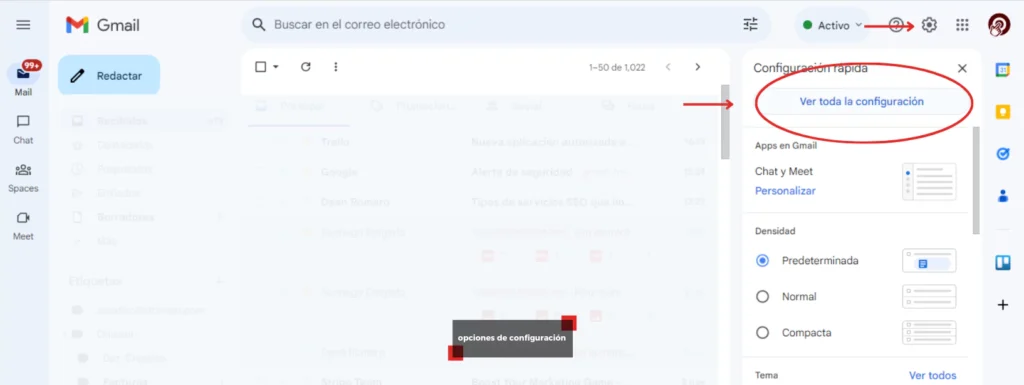
- Ve a la pestaña Cuentas e importación
- En el bloque «Consultar el correo de otras cuentas», haz clic en Agregar una cuenta de correo
![Cuentas e importación en Gmail: Cómo migrar tu correo profesional sin perder información [Guía 2025]](https://drimset.com/wp-content/uploads/2025/05/drimset-cuentas-e-importacion-1024x385.webp)
- Ingresa tu dirección profesional (por ejemplo: contacto@tuempresa.com)
- Selecciona Importar correos electrónicos de mi otra cuenta (POP3)
Para este ejemplo, utilizaremos una cuenta de correo profesional, como «hola@drimset.com». Asegúrate de reemplazar esta dirección con tu propio correo.
![Configurar servidor Drimset para recibir correos en Gmail: Guía paso a paso [2025]](https://drimset.com/wp-content/uploads/2025/05/drimset-configurar-servidor-para-recibir-correos-en-gmail--1024x385.webp)
Al presionar siguiente puedes importar todos los correo corporativos, ha tu bandeja de entrada de Gmail. Puedes administrar las cuentas que necesites directamente con tu bandeja de entrada de Gmail. «Importar los correos electrónicos de mi otra cuenta (POP3)»
2. Conecta tu correo profesional para recibir mensajes
En los datos de servidor, escribe:
- Nombre de usuario: tu dirección completa
- Contraseña: la de tu cuenta profesional
- Servidor POP: Debe ser el nombre directo de tu servidor o en algunos casos «mail.tudominio.com», pero asegúrate de usar tu dominio real o el nombre directo de tu servidor.
- Puerto: En la mayoría de los casos, se deja por defecto o déjalo según lo especifique tu servidor, en nuestro caso puerto 995.
- Marca: Usar siempre una conexión segura (SSL)
- Opcional: dejar copia de los mensajes en el servidor
- Agregar etiqueta a todos los mensajes entrantes: Esta opción te permite personalizar la etiqueta para diferenciar los mensajes de Gmail con los de Webmail, para mi caso utilizare Drimset – Asistencia.
- Archivar los mensajes entrantes (Omitir Recibidos): Activa esta opción si prefieres crear una carpeta y no ver los mensajes nuevos en tu bandeja de entrada.
![Configuración avanzada del servidor Drimset para recibir correos en Gmail [Guía 2025]](https://drimset.com/wp-content/uploads/2025/05/drimset-configurar-avanzada-servidor-para-recibir-correos-en-gmail--1024x385.webp)
Haz clic en «Agregar cuenta». Ya podrás recibir los correos directamente en Gmail.
3. Configura el envío desde tu dirección profesional
- En la misma pestaña «Cuentas e importación», busca «Enviar mensaje como»
- Haz clic en «Agregar otra dirección de correo»
- Ingresa el nombre que quieres mostrar y tu correo profesional
- Marca la opción de tratarlo como alias (para usarlo en conversaciones relacionadas)
- Luego, te pedirá configurar el servidor SMTP:
- Servidor SMTP: mail.tudominio.com
- Puerto: 465
- Nombre de usuario: tu dirección completa
- Contraseña: la de tu cuenta profesional
- Marca Conexión segura mediante SSL
Se enviará un código de verificación a tu correo profesional. Lo recibes en Gmail (ya está conectado), lo ingresas y ¡listo!
¿Y los alias? ¿Cómo se usan y para qué sirven?
Los alias son direcciones adicionales que redirigen a tu bandeja principal. No requieren crear buzones nuevos y son perfectos para separar funciones:
📥 ventas@tuempresa.com → para clientes
📥 soporte@tuempresa.com → para incidencias
📥 facturas@tuempresa.com → para contabilidad
En Drimset, preconfiguramos estos alias por ti. Solo debes añadirlos a Gmail si quieres usarlos también para responder:
A continuación te explicamos cómo configurar un alias completo para que puedas enviar y recibir desde Gmail sin perder tu identidad profesional.
Cómo añadir un alias para enviar desde Gmail:
![Título optimizado para SEO:
🔄 Pasos para agregar alias en Gmail: Personaliza tu correo profesional fácilmente [Guía 2025]](https://drimset.com/wp-content/uploads/2025/05/drimset-pasos-de-agregar-alias.webp)
- Ve nuevamente a “Enviar mensaje como”
- Agrega el alias como si fuera otra dirección
- Agrega una dirección de respuesta: Usa los datos de tu correo principal
- Usa los mismos datos SMTP que tu correo principal
- Recibe el código, verifica y ¡listo!
![Pasos para configurar alias en Gmail: Personaliza tu correo y optimiza tu gestión [Guía 2025]](https://drimset.com/wp-content/uploads/2025/05/drimset-pasos-de-agregar-alias-configuracion-6824db2303331.webp)
💡 Puedes usar filtros en Gmail para etiquetar los correos que llegan desde cada alias, dándote un sistema de atención más ágil y ordenado.
Preguntas frecuentes de nuestros cliente
¿Puedo responder desde el alias directamente?
Sí. Gmail te permite elegir desde qué dirección responder e incluso configurar respuestas automáticas.
¿Se necesita Google Workspace para hacer esto?
No. Solo necesitas tener tu correo con dominio propio activo. Nosotros ya lo configuramos para ti.
¿Cuántos alias puedo tener?
Tantos como necesites. En Drimset, te ayudamos a definir cuáles son estratégicos según tu negocio.
¿Los correos quedan guardados si uso Gmail?
Sí. Gmail descarga una copia y puedes dejar otra en el servidor si marcas esa opción.
Ventajas clave de este sistema
✅ Profesionaliza tu marca en segundos
✅ Atiendes todo desde una sola interfaz
✅ Evitas cambiar de plataforma o apps
✅ No pierdes correos por olvido o confusión
✅ Aumentas la confianza del cliente al ver correos organizados
¿Y lo mejor? Si trabajas con Drimset, ya tienes lo más difícil resuelto. Solo debes hacer esta integración en Gmail para que tu productividad se dispare.
Conclusión
Integrar tu correo profesional con Gmail es uno de los mejores movimientos estratégicos que puedes hacer este año. No solo mejora tu imagen y comunicación, también centraliza todo lo que realmente importa: tu relación con los clientes.
Si eres cliente Drimset, ya tienes tu correo listo para usarse, solo falta este último paso de integración en Gmail.
👉 ¿Necesitas ayuda para hacer esta configuración? Agenda una sesión o contáctanos.
¡Y si este artículo te fue útil, compártelo con tu equipo o comenta aquí abajo!

![drimset-centraliza-tu-comunicacion-como-configurar-tu-correo-profesional-y-alias-en-gmail-guia-completa- Centraliza tu comunicación: Configura tu correo profesional y alias en Gmail fácilmente [Guía completa 2025]](https://drimset.com/wp-content/uploads/2025/05/drimset-centraliza-tu-comunicacion-como-configurar-tu-correo-profesional-y-alias-en-gmail-guia-completa-.webp)
![Centraliza tu comunicación: Configura tu correo profesional y alias en Gmail fácilmente [Guía completa 2025]](https://drimset.com/wp-content/uploads/2025/05/drimset-centraliza-tu-comunicacion-como-configurar-tu-correo-profesional-y-alias-en-gmail-guia-completa--300x199.webp)

